Fix PhoneExperienceHost.exe systeemfout op Windows 11/10
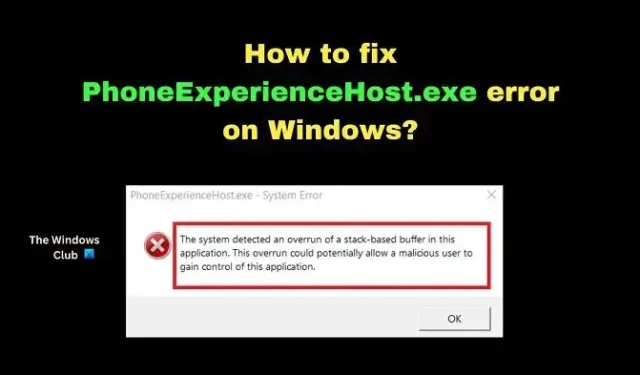
Windows introduceert een aantal hulpprogramma’s die geen deel uitmaken van het oorspronkelijke Windows-pakket, maar kunnen worden gedownload van de Microsoft Store om de gebruikerservaring te verbeteren. Een van die toepassingen is de Phone Link-app. Gebruikers hebben gemeld dat ze een systeemfout zagen met deze app PhoneExperienceHost.exe- fout . Als u deze fout tegenkomt, lees dan dit artikel voor de oplossing.
De fout is als volgt:
Het systeem heeft een overschrijding van een op een stapel gebaseerde buffer gedetecteerd in deze toepassing. Door deze overschrijding kan een kwaadwillende gebruiker mogelijk de controle over de toepassing verkrijgen.
Wat veroorzaakt de PhoneExperienceHost .exe- fout op Windows?
Conflicterende bestanden of een slecht gecodeerde toepassing veroorzaken normaal gesproken dergelijke bufferoverloopfouten. De beste manier om dit probleem op te lossen, is normaal gesproken door uw Windows-besturingssysteem bij te werken, Systeembestandscontrole uit te voeren en de Phone Link-app bij te werken of opnieuw te installeren.
Fix PhoneExperienceHost.exe systeemfout op Windows 11/10
Als u deze fout op uw systeem tegenkomt, probeer dan achtereenvolgens de volgende oplossingen:
- Verwijder de Phone Link-applicatie via Instellingen of PowerShell
- Voer een SFC-scan uit
- Voer de probleemoplosser voor Windows Store-apps uit
- Voorkom dat de toepassing Phone Link wordt uitgevoerd bij het opstarten
1] Verwijder de Phone Link-applicatie via Instellingen of PowerShell
U kunt Windows-instellingen gebruiken om de toepassing Phone Link te verwijderen. De werkwijze is als volgt:
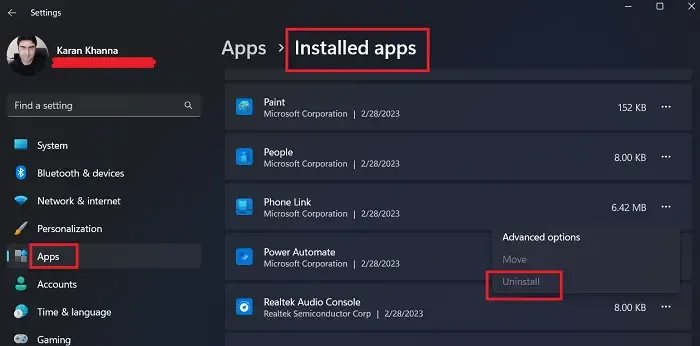
- Klik met de rechtermuisknop op de knop Start en selecteer Instellingen in het menu.
- Ga in het menu Instellingen naar Apps > Geïnstalleerde apps.
- Scrol omlaag naar de Phone Link-app en klik op de drie bijbehorende stippen.
- Selecteer Verwijderen.
U kunt het ook verwijderen met een Windows PowerShell -opdracht. De werkwijze is als volgt:
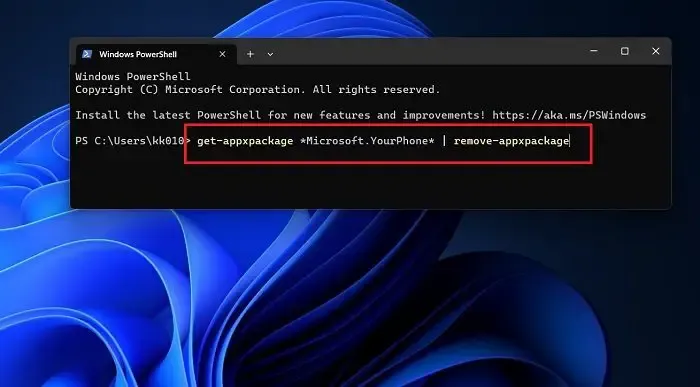
- Zoek naar Windows PowerShell in de Windows-zoekbalk.
- Klik op Als administrator uitvoeren in het rechterdeelvenster om het verhoogde PowerShell-venster te openen.
- Typ (of kopieer en plak) in het verhoogde PowerShell-venster de volgende opdracht en druk op Enter om deze uit te voeren.
get-appxpackage *Microsoft.YourPhone* | remove-appxpackage
- Start uw systeem opnieuw op en controleer of het helpt.
2] Voer een SFC-scan uit

Een van de oorzaken van het probleem kunnen ontbrekende of corrupte systeembestanden zijn. In dit geval kunt u overwegen een SFC-scan uit te voeren. Een SFC-scan controleert op ontbrekende en corrupte systeembestanden en vervangt deze indien mogelijk. De werkwijze is als volgt:
- Zoek naar opdrachtprompt in de zoekbalk van Windows.
- Selecteer Als administrator uitvoeren in het rechterdeelvenster. Hierdoor wordt het verhoogde opdrachtpromptvenster geopend.
- Typ in het verhoogde opdrachtpromptvenster de volgende opdracht en druk op Enter om deze uit te voeren.
SFC /SCANNOW
Start het systeem opnieuw op zodra de scan is voltooid.
3] Voer de probleemoplosser voor Windows Store-apps uit
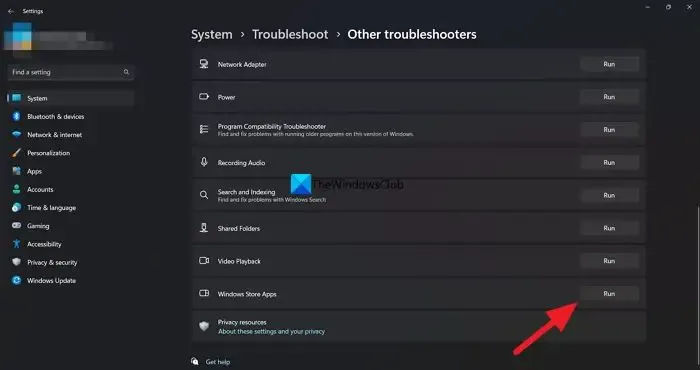
De probleemoplosser voor Windows Store-apps controleert op problemen met apps die zijn gedownload via de Windows Store. U kunt de probleemoplosser voor Windows Store-apps als volgt uitvoeren:
- Klik met de rechtermuisknop op de knop Start en selecteer Instellingen in het menu.
- Ga naar Systeem > Problemen oplossen > Andere probleemoplossers.
- Klik op Uitvoeren dat overeenkomt met de probleemoplosser voor Windows Store-apps.
4] Voorkom dat de Phone Link-applicatie wordt uitgevoerd bij het opstarten
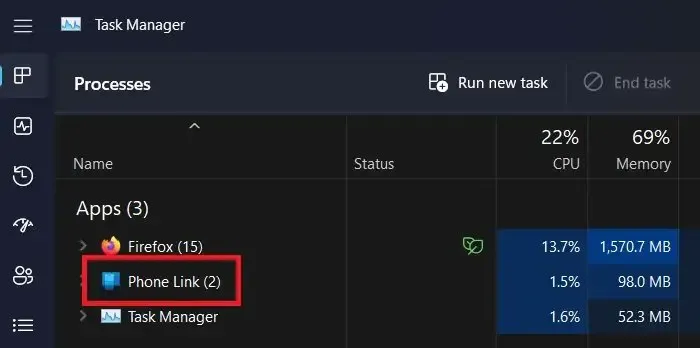
Als het voor u niet haalbaar is om de toepassing Phone Link te verwijderen, kunt u voorkomen dat de toepassing bij het opstarten wordt gestart. De werkwijze is als volgt:
- Zoek naar Taakbeheer in de zoekbalk van Windows.
- Klik op de applicatie om deze te openen.
- Ga naar het tabblad Opstart- apps in het linkerdeelvenster.
- Klik in het rechterdeelvenster met de rechtermuisknop op de Phone Link- app.
- Selecteer Uitschakelen om Telefoonkoppeling bij opstarten uit te schakelen.
Start uw systeem opnieuw op.
Hoe koppel ik mijn Telefoonlink?
U kunt uw Phone Link als volgt aansluiten.
- Download de Phone Link-app op uw Windows-computer. Deze is te downloaden in de Microsoft Store.
- Download de Link to Windows- app op je telefoon.
- Klik op de optie om verbinding te maken in de Phone Link- app op uw Windows-computer.
- Je krijgt een code.
- Open de Link naar de Windows-app op je telefoon.
- Voer de code in op je telefoon en selecteer Verbinden .
Wacht een paar minuten en uw computer zal verbinding maken met uw telefoon.



Geef een reactie